Informatica Data Quality
- Informatica Data Quality 10.5.3
- Todos los productos


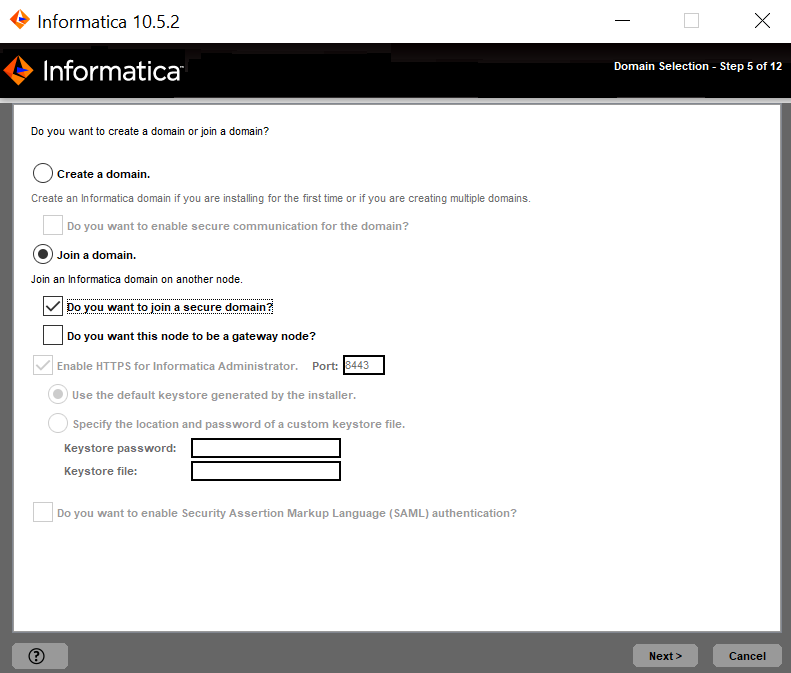
Opción
| Descripción
|
|---|---|
Utilice el archivo de certificado SSL de Informatica predeterminado.
| Seleccione esta opción para utilizar el archivo de truststore de Informatica predeterminado para la autenticación de SAML.
|
Introduzca la ubicación del archivo de certificado SSL.
| Seleccione esta opción para utilizar un archivo de truststore personalizado para la autenticación de SAML. Especifique el directorio que contiene el archivo de truststore personalizado en los nodos de puerta de enlace en el dominio. Únicamente especifique el directorio, no la ruta de acceso completa del archivo.
|
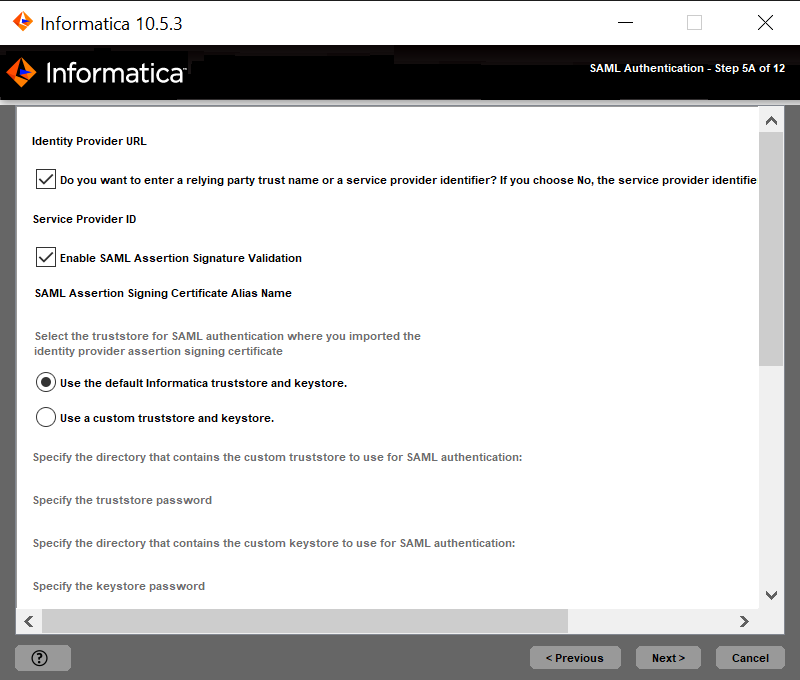

Opción
| Descripción
|
|---|---|
Utilice el archivo de certificado SSL de Informatica predeterminado.
| Seleccione esta opción para utilizar el archivo de truststore de Informatica predeterminado para la autenticación de SAML.
|
Introduzca la ubicación del archivo de certificado SSL.
| Seleccione esta opción para utilizar un archivo de truststore personalizado para la autenticación de SAML. Especifique el directorio que contiene el archivo de truststore personalizado en los nodos de puerta de enlace en el dominio. Únicamente especifique el directorio, no la ruta de acceso completa del archivo.
|
Propiedad
| Descripción
|
|---|---|
Directorio de TrustStore
| Especifique el directorio que contiene el archivo de truststore personalizado en los nodos de puerta de enlace en el dominio. Únicamente especifique el directorio, no la ruta de acceso completa del archivo.
|
Contraseña de truststore
| La contraseña del archivo de TrustStore personalizado.
|
Directorio del almacén de claves
| Especifique el directorio que contiene el archivo de almacén de claves personalizado.
|
Contraseña del almacén de claves
| La contraseña del archivo de almacén de claves personalizado.
|